WhatsApp అనేది క్రాస్-ప్లాట్ఫారమ్ మెసేజింగ్ యాప్, ఇది ఎండ్-టు-ఎండ్ ఎన్క్రిప్షన్ని ఉపయోగించి వినియోగదారులు ఒకరితో ఒకరు కమ్యూనికేట్ చేసుకోవడానికి అనుమతిస్తుంది. WhatsApp యొక్క అత్యంత ప్రజాదరణ పొందిన ఫీచర్లలో ఒకటి దాని వాయిస్ మరియు వీడియో కాలింగ్ సామర్థ్యాలు. అయినప్పటికీ, వాట్సాప్ కనెక్ట్ చేయబడిన ఆడియో పరికరాన్ని కనుగొనలేకపోయినందున లేదా వారి మైక్రోఫోన్ అందుబాటులో లేనందున వారు ఈ లక్షణాలను ఉపయోగించలేకపోతున్నారని వినియోగదారులు నివేదిస్తున్నారు. మీరు ఈ సమస్యను ఎదుర్కొంటున్నట్లయితే మీరు చేయగలిగే కొన్ని విషయాలు ఉన్నాయి. ముందుగా, మీ మైక్రోఫోన్ మీ కంప్యూటర్ లేదా మొబైల్ పరికరానికి సరిగ్గా ప్లగిన్ చేయబడిందని నిర్ధారించుకోండి. అలా అయితే, మీ పరికరాన్ని పునఃప్రారంభించి ప్రయత్నించండి. అది పని చేయకపోతే, WhatsApp యాప్ని మళ్లీ ఇన్స్టాల్ చేసి ప్రయత్నించండి. మీకు ఇంకా సమస్య ఉంటే, మీ ఆడియో డ్రైవర్లతో సమస్య ఉండే అవకాశం ఉంది. మీరు మీ డ్రైవర్లను నవీకరించడానికి లేదా వాటిని మళ్లీ ఇన్స్టాల్ చేయడానికి ప్రయత్నించవచ్చు. అది పని చేయకపోతే, తదుపరి సహాయం కోసం మీరు మీ పరికర తయారీదారుని సంప్రదించవలసి ఉంటుంది. సమస్యను పరిష్కరించడానికి ఈ కథనం మీకు సహాయపడిందని మేము ఆశిస్తున్నాము.
Windows కోసం WhatsApp డెస్క్టాప్ యాప్తో, PC వినియోగదారులు ఇకపై కాల్లు చేయడానికి లేదా స్వీకరించడానికి WhatsApp మొబైల్ యాప్కి మారాల్సిన అవసరం లేదు. మీరు స్వీకరిస్తే కనెక్ట్ చేయబడిన ఆడియో పరికరాన్ని WhatsApp కనుగొనలేకపోయింది లేదా మీ మైక్రోఫోన్ అందుబాటులో లేదు మీరు మీ Windows 11 లేదా Windows 10 పరికరంలో WhatsAppని ఉపయోగించడానికి ప్రయత్నిస్తున్నప్పుడు, మీకు సహాయం చేయడానికి ఈ పోస్ట్ ఇక్కడ ఉంది. ఈ పోస్ట్లో, మేము మీ సిస్టమ్లో ఈ సమస్యకు అత్యంత సముచితమైన పరిష్కారాలను అందిస్తున్నాము.

మీరు మీ కంప్యూటర్లో WhatsApp ఆడియో లేదా వీడియో కాల్లతో సమస్యను ఎదుర్కొన్నప్పుడు, మీరు స్వీకరించే అవకాశం ఉన్న రెండు అత్యంత సాధారణ ఎర్రర్ మెసేజ్లు క్రింది వాటిలో ఒకటి కావచ్చు:
Hangouts ఆడియో పనిచేయడం లేదు
- మీ మైక్రోఫోన్ అందుబాటులో లేదు లేదా మరొక అప్లికేషన్ ఉపయోగిస్తోంది
- కనెక్ట్ చేయబడిన ఆడియో పరికరాన్ని WhatsApp కనుగొనలేకపోయింది. WhatsApp కాల్ల కోసం ఆడియో అవుట్పుట్ పరికరం అవసరం. మీ కంప్యూటర్కు ఒకదాన్ని కనెక్ట్ చేయండి.
మొదటి ఎర్రర్ విషయానికొస్తే, కొంతమంది ప్రభావిత PC వినియోగదారులు ఇదే సమస్యను నివేదించారు, కానీ ఎవరికైనా కాల్ చేస్తున్నప్పుడు మైక్రోఫోన్ పనిచేయదు, కానీ కాల్ అందుకున్నప్పుడు పరికరం పని చేస్తుంది.
WhatsApp కనెక్ట్ చేయబడిన ఆడియో పరికరాన్ని కనుగొనలేదు లేదా మీ మైక్రోఫోన్ అందుబాటులో లేదు
వాయిస్ మరియు వీడియో కాల్లు మీ PCలో సరిగ్గా పని చేస్తున్నప్పటికీ, కొన్నిసార్లు మీరు సందేశాన్ని అందుకోవచ్చు కనెక్ట్ చేయబడిన ఆడియో పరికరాన్ని WhatsApp కనుగొనలేకపోయింది లేదా మీ మైక్రోఫోన్ అందుబాటులో లేదు మీరు మీ Windows 11/10 పరికరంలో WhatsAppను ఉపయోగించడానికి ప్రయత్నించినప్పుడు; అలా అయితే, మా సిఫార్సు చేసిన పరిష్కారాలు, నిర్దిష్ట క్రమంలో దిగువన అందించబడలేదు, మీ కంప్యూటర్లో సమస్యను పరిష్కరించడంలో మీకు సహాయపడతాయి.
- ప్రారంభ చెక్లిస్ట్
- Windows ట్రబుల్షూటర్లను అమలు చేయండి
- మీ ఆడియో ఇన్పుట్ మరియు అవుట్పుట్ డ్రైవర్ను నవీకరించండి
- WhatsApp యొక్క బీటా వెర్షన్ లేదా వెబ్లో WhatsApp లేదా WhatsApp పాత వెర్షన్ని ఉపయోగించండి.
- వేరే కమ్యూనికేషన్/మెసేజింగ్ యాప్ని ఉపయోగించండి
ఈ ప్రతిపాదనలను వివరంగా పరిశీలిద్దాం.
1] ప్రారంభ చెక్లిస్ట్
Windows మరియు Mac కోసం WhatsApp అందుబాటులో ఉంది. అందువల్ల, మీరు ఇప్పటికే మీ కంప్యూటర్లో పని చేస్తున్నట్లయితే కాల్లు చేయడానికి లేదా స్వీకరించడానికి మీరు ఇకపై WhatsApp మొబైల్ యాప్కి మారాల్సిన అవసరం లేదు. అయినప్పటికీ, WhatsApp కనెక్ట్ చేయబడిన ఆడియో పరికరం కనుగొనబడలేదు లేదా మీ Windows 11/10 PCలో మీ మైక్రోఫోన్ అందుబాటులో లేదు అనే సందేశాన్ని మీరు అందుకుంటున్నట్లయితే, మీరు ఈ క్రింది ప్రాథమిక తనిఖీలు చేసి, ప్రతి పని తర్వాత సమస్య ముందు పరిష్కరించబడిందో లేదో చూడాలని మేము సిఫార్సు చేస్తున్నాము. కొనసాగుతోంది. తదుపరి ట్రబుల్షూటింగ్తో.
- మీ కంప్యూటర్ని పునఃప్రారంభించండి . శీఘ్ర పునఃప్రారంభం మీ Windows 11/10 కంప్యూటర్ సిస్టమ్లో ప్రాసెస్ మరియు అప్లికేషన్లను రిఫ్రెష్ చేయడంలో సహాయపడుతుంది, ఇది ఏదైనా తాత్కాలిక లోపాన్ని సరిచేస్తుంది.
- WhatsApp కోసం కెమెరా మరియు మైక్రోఫోన్ అనుమతి అనుమతించబడిందని నిర్ధారించుకోండి. . ఆడియో రికార్డింగ్ మైక్రోఫోన్ హార్డ్వేర్ పనితీరుకు సంబంధించినది కాబట్టి వాయిస్ కాల్ని రికార్డ్ చేయడానికి WhatsAppకి అనుమతి అవసరం. కాబట్టి మీరు WhatsApp మీ ఫోన్ మైక్రోఫోన్ని ఆడియో రికార్డింగ్ లేదా WhatsApp కాల్ల కోసం ఉపయోగించాలనుకుంటే నిర్దిష్ట యాక్సెస్ను మంజూరు చేయవచ్చు. మీరు అటువంటి లక్షణాలను ఉపయోగించకుంటే, మీరు అనుమతిని తిరస్కరించవచ్చు. కాబట్టి, మీరు WhatsApp కోసం కెమెరా మరియు మైక్రోఫోన్ అనుమతించబడతారని నిర్ధారించుకోవాలి.
- ఇన్కమింగ్ వాట్సాప్ కాల్లు డిజేబుల్ చేయబడలేదని నిర్ధారించుకోండి . మీరు డెస్క్టాప్లో ఇన్కమింగ్ WhatsApp కాల్లను మ్యూట్ చేసి ఉండవచ్చు. కాబట్టి, ఈ దశలను అనుసరించడం ద్వారా ఇది అలా కాదని నిర్ధారించుకోండి: విండోస్లో వాట్సాప్ని తెరిచి, ఎగువ కుడి మూలలో ఉన్న ఎలిప్సిస్ (మూడు-చుక్కల మెను)పై క్లిక్ చేసి, సెట్టింగ్లను తెరవండి. నోటిఫికేషన్ల మెనుకి వెళ్లి ఎంపికను తీసివేయండి డెస్క్టాప్ నుండి అన్ని ఇన్కమింగ్ కాల్లను మ్యూట్ చేయండి ఎంపిక.
- మీరు WhatsApp కోసం సరైన మైక్రోఫోన్ లేదా ఆడియో పరికరాన్ని ఉపయోగిస్తున్నారని నిర్ధారించుకోండి. . మీరు మీ PCలో బాహ్య మైక్రోఫోన్ లేదా వెబ్క్యామ్ని ఉపయోగిస్తుంటే, మీరు WhatsApp కాల్లు చేస్తున్నప్పుడు సెట్టింగ్ల మెను నుండి తగిన మైక్రోఫోన్ మరియు కెమెరాను ఎంచుకోవాలి. కింది వాటిని చేయండి: WhatsAppని తెరిచి, సంభాషణకు వెళ్లి, వాయిస్ లేదా వీడియో కాల్ని ప్రారంభించి, కాల్ ఇంటర్ఫేస్లో మూడు-చుక్కల మెనుని ఎంచుకోండి, ఆపై మీ WhatsApp కాల్లకు తగిన కెమెరా, మైక్రోఫోన్ మరియు స్పీకర్లను ఎంచుకోండి. మీ మైక్రోఫోన్ లేదా ఆడియో పరికరాన్ని మరొక యాప్ ఉపయోగించలేదని మరియు మీ PCలోని సెట్టింగ్ల యాప్ లేదా పరికర నిర్వాహికిలో మీ మైక్రోఫోన్ నిలిపివేయబడలేదని నిర్ధారించుకోండి. మైక్రోఫోన్ డిఫాల్ట్ ఇన్పుట్ పరికరంగా సెట్ చేయబడిందో లేదో మరియు మైక్రోఫోన్ లక్షణాలలో ప్రత్యేక మోడ్ నిలిపివేయబడిందో కూడా తనిఖీ చేయండి.
- బ్లూటూత్ ఆడియో పరికరాలు నిలిపివేయబడి ఉన్నాయని నిర్ధారించుకోండి. . ఏదైనా హెడ్ఫోన్లు లేదా ఇన్-ఇయర్ హెడ్ఫోన్లు బ్లూటూత్ ద్వారా కంప్యూటర్కి కనెక్ట్ చేయబడి ఉన్నాయో లేదో తనిఖీ చేయండి. అన్ని ఇన్కమింగ్ మరియు అవుట్గోయింగ్ కాల్ల కోసం, WhatsApp మైక్రోఫోన్ మరియు ఆడియో అవుట్పుట్ కోసం కనెక్ట్ చేయబడిన పరికరాన్ని ఉపయోగించడం కొనసాగిస్తుంది. కాబట్టి మీ PCలో అన్ని బ్లూటూత్ ఆడియో పరికరాలు ఆఫ్ చేయబడి ఉన్నాయని లేదా డిస్కనెక్ట్ చేయబడిందని నిర్ధారించుకోండి.
చదవండి : Whatsapp Windows 11/10లో నోటిఫికేషన్లను చూపదు
2] విండోస్ ట్రబుల్షూటర్ని అమలు చేయండి
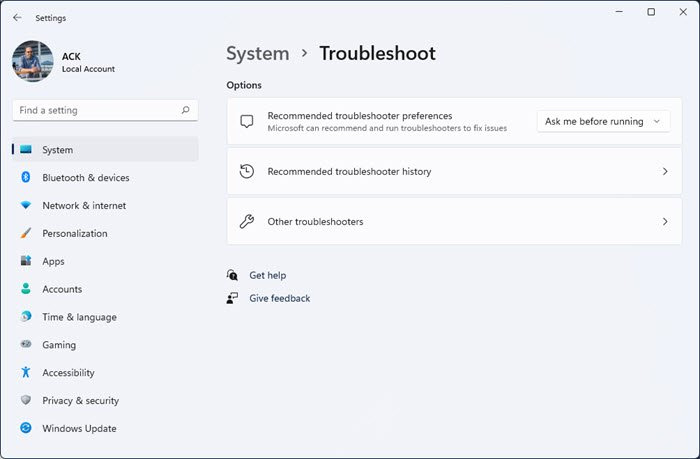
డాకింగ్ స్టేషన్ అమెజాన్
ఈ పరిష్కారానికి Windows OSలో నిర్మించబడిన ప్లేబ్యాక్ ఆడియో ట్రబుల్షూటర్ మరియు రికార్డింగ్ ఆడియో ట్రబుల్షూటర్ రెండింటినీ అమలు చేయడం అవసరం. ఈ ఆటోమేటిక్ విజార్డ్లు మీ కంప్యూటర్లో ఆడియో సమస్యలను గుర్తించి పరిష్కరిస్తాయి - కొన్నిసార్లు ఇది ఎల్లప్పుడూ జరగకపోయినా, మాన్యువల్ ట్రబుల్షూటింగ్తో కొనసాగడానికి ముందు ప్రయత్నించడం విలువైనదే.
ఆడియో హార్డ్వేర్ సమస్యలను తోసిపుచ్చడానికి మీరు మీ PCలో అమలు చేయాల్సిన మరొక ట్రబుల్షూటర్ (ఆడియో ఇకపై సిస్టమ్లో పని చేయనట్లయితే ఇది జరిగే అవకాశం ఉంది). హార్డ్వేర్ మరియు పరికరాలను పరిష్కరించడం. మీరు అంతర్నిర్మిత మైక్రోఫోన్ లేదా ఆడియో పరికరాన్ని ఉపయోగిస్తుంటే, మీరు బాహ్య ఆడియో I/O పరికరాన్ని కనెక్ట్ చేసి, అది మీ సమస్యను పరిష్కరిస్తుందో లేదో చూడవచ్చు.
చదవండి : PC లేదా ఫోన్లో WiFi ద్వారా Whatsapp కాల్లు పనిచేయవు
3] ఆడియో ఇన్పుట్ మరియు అవుట్పుట్ డ్రైవర్ను నవీకరించండి
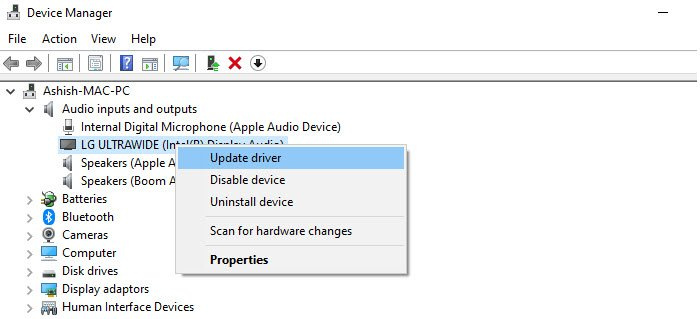
మీ సిస్టమ్లో ఇన్స్టాల్ చేయబడిన మీ ఆడియో ఇన్పుట్ మరియు అవుట్పుట్ పరికరానికి కాలం చెల్లిన డ్రైవర్లే ఇక్కడ దోషిగా ఉండే అవకాశం ఉంది. ఈ సందర్భంలో, మీరు సంభావ్యతను తోసిపుచ్చడానికి మీ ఆడియో డ్రైవర్ను నవీకరించవచ్చు.
మీరు ఆడియో పరికరాల తయారీదారు వెబ్సైట్ నుండి తాజా డ్రైవర్ను డౌన్లోడ్ చేసి, ఆపై దాన్ని మీ కంప్యూటర్లో ఇన్స్టాల్ చేసుకోవచ్చు.
4] WhatsApp బీటా లేదా WhatsApp పాత వెర్షన్ లేదా WhatsApp వెబ్ వెర్షన్ ఉపయోగించండి.
WhatsApp Windows కోసం ఒక స్వతంత్ర డెస్క్టాప్ అప్లికేషన్ను అభివృద్ధి చేస్తోంది. కాబట్టి, మీ ప్రస్తుత డెస్క్టాప్ యాప్ మీకు వాయిస్/వీడియో కాల్లతో సమస్యలను కలిగిస్తుంటే, మీరు దీనికి వెళ్లవచ్చు apps.microsoft.com మరియు మీ కంప్యూటర్లో WhatsApp బీటాను డౌన్లోడ్ చేసుకోండి మరియు అది మీకు పని చేస్తుందో లేదో చూడండి. కొంతమంది ప్రభావిత PC వినియోగదారులు WhatsApp యొక్క మునుపటి సంస్కరణను డౌన్లోడ్ చేయడం మరియు ఇన్స్టాల్ చేయడం పనిచేసినట్లు నివేదించారు. ప్రత్యామ్నాయంగా, మీరు తాత్కాలికంగా WhatsApp వెబ్కి మారవచ్చు మరియు కాల్లు చేయడం లేదా స్వీకరించడం ప్రారంభించవచ్చు.
చదవండి : Windows PCలో ఎడ్జ్ బ్రౌజర్లో WhatsApp ఎలా ఉపయోగించాలి
5] మరొక కమ్యూనికేషన్/మెసేజింగ్ యాప్ని ఉపయోగించండి
మీ Windows 11/10 PC డెస్క్టాప్లో WhatsApp కాల్లు పని చేయకుంటే, మీరు మీ చాటింగ్/మెసేజింగ్ అవసరాల కోసం Skype, Google Meet, Zoom, Telegram లేదా Signalకు మారడాన్ని పరిగణించవచ్చు.
వాట్సాప్లో నా మైక్రోఫోన్ ఎందుకు పని చేయడం లేదు?
మీ PCలో WhatsAppలో మీ మైక్రోఫోన్ పని చేయకుంటే, యాప్లు మీ మైక్రోఫోన్ను యాక్సెస్ చేయగలవో లేదో మీరు తనిఖీ చేయవచ్చు: ప్రారంభించండి > సెట్టింగ్లు > గోప్యత > మైక్రోఫోన్ . క్లిక్ చేయండి మార్చు మీరు ఉపయోగిస్తున్న పరికరం కోసం మైక్రోఫోన్ యాక్సెస్ని ప్రారంభించడానికి. కింద మీ మైక్రోఫోన్ని యాక్సెస్ చేయడానికి యాప్లను అనుమతించండి విభాగం, మైక్రోఫోన్ని ఉపయోగించడానికి యాప్లను అనుమతించడానికి స్విచ్ని కుడివైపుకి టోగుల్ చేయండి, ఆపై WhatsApp పక్కన ఉన్న బటన్ను టోగుల్ చేయండి.
అంచు ఇంటర్నెట్ ఎక్స్ప్లోరర్ వలె ఉంటుంది
కూడా చదవండి : Whatsapp డెస్క్టాప్ యాప్ Windows PCలో క్రాష్ అవుతుంది లేదా ఫ్రీజ్ అవుతుంది.















